ps合成方法制作電影海報(bào)
時(shí)間:2024-02-03 07:30作者:下載吧人氣:30
作者:者 林棲者(編譯)來源:Enet硅谷動(dòng)力
先看一下最終效果:
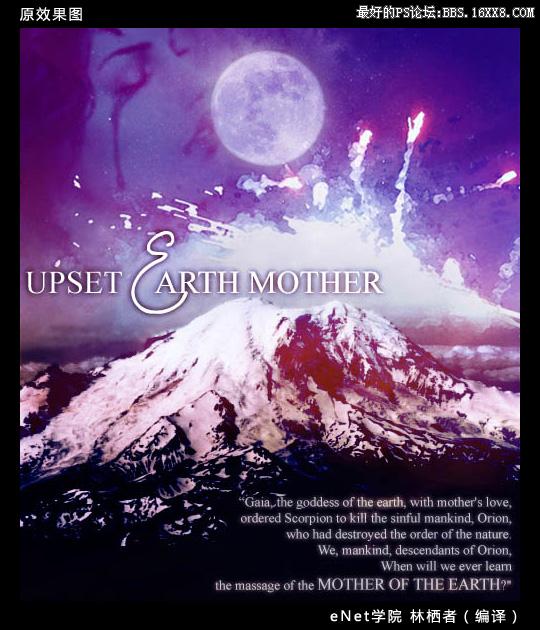
第一步:打開素材圖片,如下圖所示。

第二步:按【Ctrl+J】鍵復(fù)制圖層,將新圖層命名為【山】。選擇背景圖層,將前景色設(shè)為#b1b0b6,然后按【Alt+Del】鍵填充背景圖層。在工具箱中選擇【顏色替換工具】,適當(dāng)降低畫筆的硬度,在天空處進(jìn)行涂抹,得到下圖所示結(jié)果。(林棲者語:如果你的PS里找不到【顏色替換工具】,可以使用【橡皮擦工具】進(jìn)行代替,可得到類似的效果。)


第三步:執(zhí)行【圖像—畫布大小】命令,將畫布的高度調(diào)大一些,如下圖所示。

調(diào)整畫布大小后的效果。
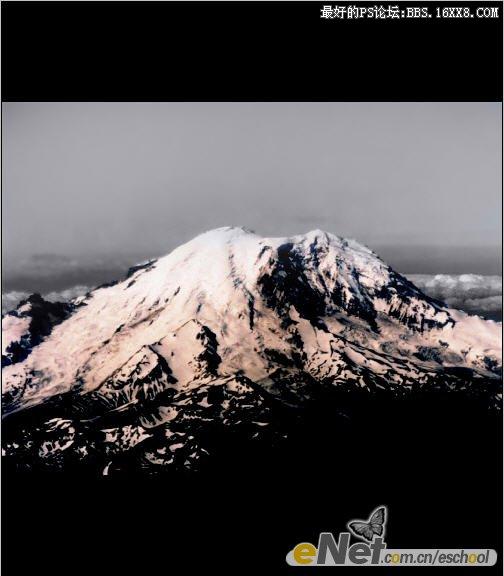
第四步:使用【移動(dòng)工具】將圖層【山】像下拖一些,如下圖所示。
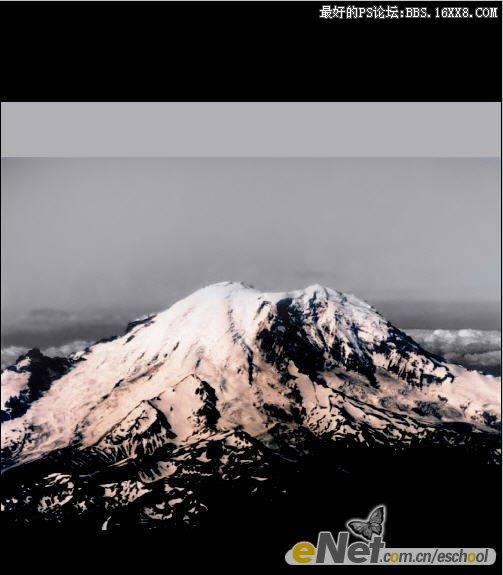
第五步:點(diǎn)擊圖層調(diào)板下方的【創(chuàng)建新圖層】按鈕,新建一層,將前景色設(shè)為#a1a0a6,使用【畫筆工具】在圖像的上部進(jìn)行涂抹,得到下圖的效果。
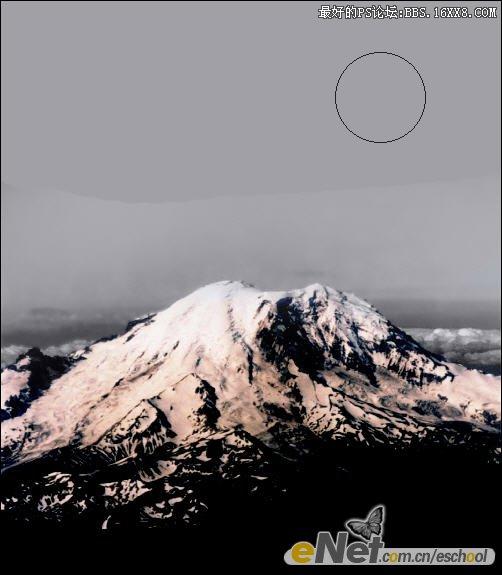
第六步:按【Ctrl+E】鍵將剛才新建的圖層和【山】合并,合并后的圖層仍命名為【山】。 觀察上圖,我們發(fā)現(xiàn)兩種顏色交合處有明顯的“邊界”。我們可以使用【修復(fù)畫筆工具】來修復(fù)圖像。(林棲者語:在使用【修復(fù)畫筆工具】時(shí),必須先選擇“源”。在本例中先按住【ALT】鍵,點(diǎn)擊圖像的上部,選擇“源”,然后再在下面的圖像及“目標(biāo)”處涂抹即可。大家可以多次選擇“源”。)修復(fù)后的效果如下圖所示。

第七步:執(zhí)行【圖像—調(diào)整—色彩平衡】命令,彈出【色彩平衡】對(duì)話框,其參數(shù)設(shè)置如下圖所示。



效果圖如下。
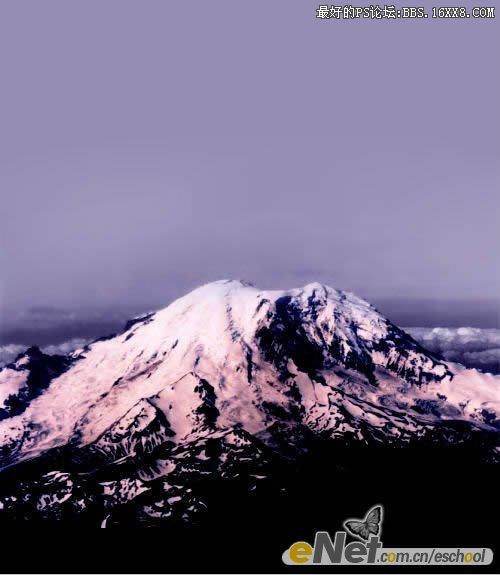
第八步:執(zhí)行【圖層—新建調(diào)整圖層—可選顏色】命令,在彈出的窗口中點(diǎn)擊【確定】按鈕,然后又會(huì)彈出【可選顏色選項(xiàng)】對(duì)話框,其參數(shù)設(shè)置如下。



效果圖如下。
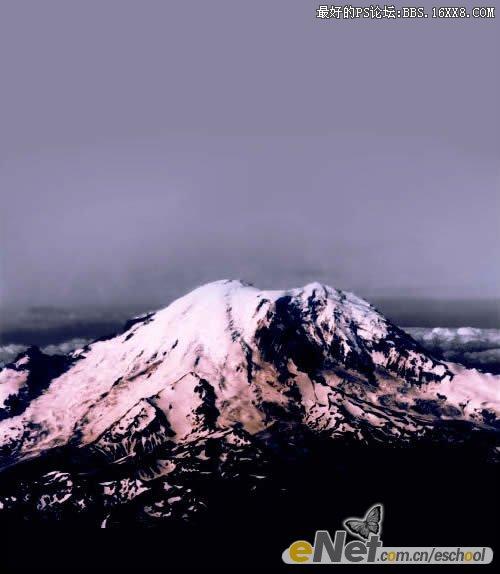
第九步:執(zhí)行【圖層—新建調(diào)整圖層—可選顏色】命令,參數(shù)設(shè)置及效果圖如下。

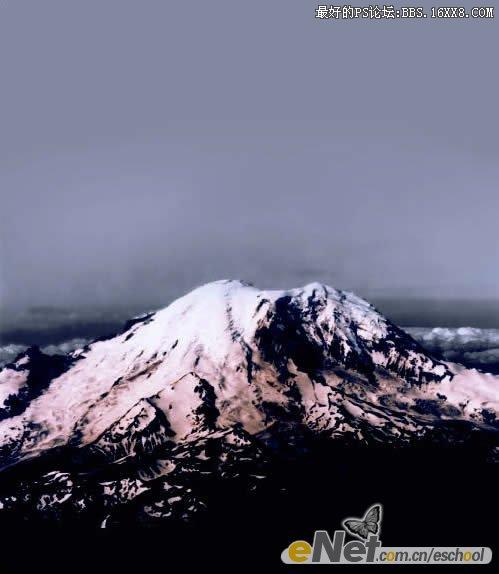
第十步:打開一張【月亮】素材,如下圖所示。

雙擊背景圖層的縮略圖解鎖,使用【模板工具】選擇黑色的背景,然后【Delete】鍵刪除背景,如下圖所示。

第十一步:使用【移動(dòng)工具】將“月亮”拖入文件【山】中,并將新圖層重命名為【月亮】,如下圖所示。

第十二步:按【Ctrl+T】鍵進(jìn)入自由變換模式,調(diào)整圖層大小及位置,如下圖所示。

第十三步:將【月亮】圖層的圖層混合模式改為【柔光】。雙擊它的圖層縮略圖調(diào)出【圖層樣式】對(duì)話框,為其添加圖層樣式,參數(shù)設(shè)置及效果如下各圖所示。



第十四步:新建一層,命名為【柔光】,使用顏色#beaadb填充該層,并將其圖層混合模式改為【柔光】;再新建一層【疊加】,使用顏色#89ad63填充,然后將其圖層混合模式改為【疊加】,并將其圖層不透明度改為 44% 。效果如下圖所示。

第十五步:新建一層,命名為【星塵】,將前景色設(shè)為白色,選擇【畫筆工具】進(jìn)行涂抹。應(yīng)用筆刷后的效果如下圖所示。

第十六步:下面是自由發(fā)揮時(shí)間了,下面是我制作的一些效果。



本教程首頁處的效果是原作者最喜歡的一個(gè)效果《Earth mother revenges》,也是筆者最喜歡的。但是在原文中并沒有海報(bào)制作的詳細(xì)步驟。所以筆者在這里只能根據(jù)自己的經(jīng)驗(yàn)推測(cè)一下了,下面是我的制作步驟,如有錯(cuò)誤敬請(qǐng)指正。
首先,打開如下圖所示的素材文件,并將其拖入文件【山】中,將圖層的混合模式改為【疊加】。然后為其添加蒙版,使用黑色的柔性筆刷進(jìn)行涂抹(或者干脆使用橡皮擦工具進(jìn)行擦除)。

效果如下圖所示。
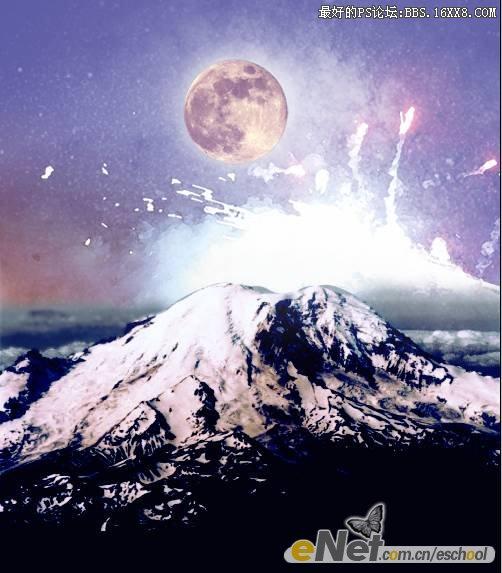
第十七步:新建一個(gè)圖層,將前景色設(shè)為#d3513a,選擇一個(gè)柔性筆刷,在雪山及月亮處涂抹,然后將該圖層的圖層混合模式改為【變亮】,效果如下圖所示。

第十八步:打開如下圖所示的素材,使用【矩形選框工具】選擇人物的面部,按【Ctrl+C】鍵復(fù)制,然后再文件【山】中,按【Ctrl+V】鍵粘貼。按【Ctrl+T】鍵進(jìn)入自由變換模式,調(diào)整圖層大小及位置。然后執(zhí)行【圖像—調(diào)整—去色】命令進(jìn)行去色,效果如下圖所示。
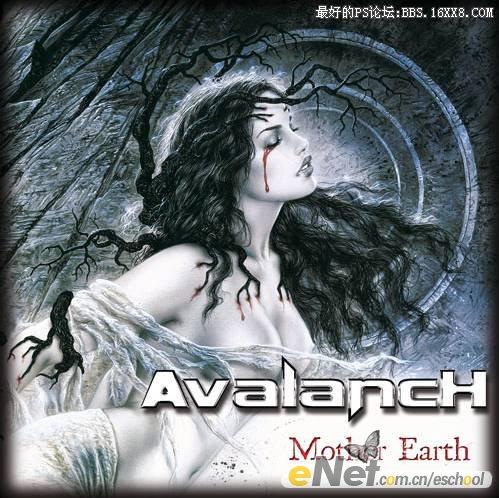
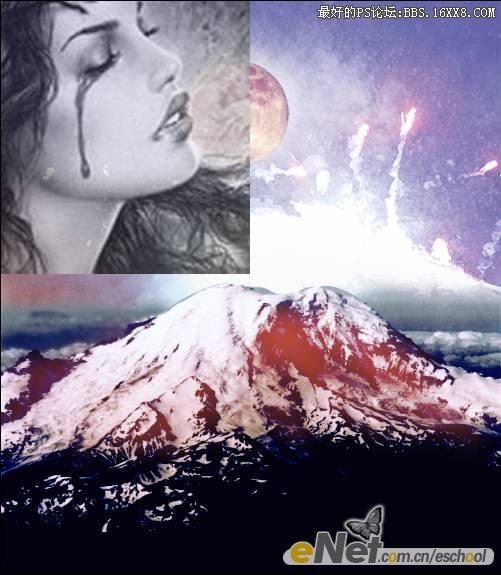
第十九步:使用【移動(dòng)工具】將人物圖層移動(dòng)到圖層【月亮】的下面,并將圖層混合模式改為【柔光】。為其添加圖層蒙版,使用黑色的柔性筆刷,在圖像的邊緣處涂抹,使它與背景融合的更好。你還可以試著降低圖層的不透明度,效果如下圖所示。
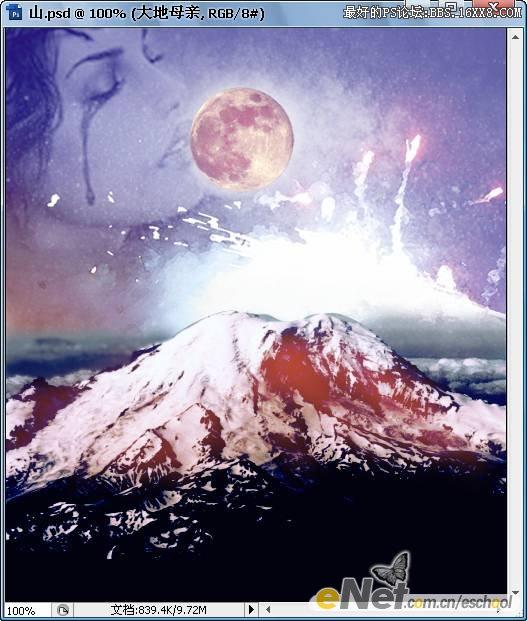
第二十步:添加文字完成最終效果。
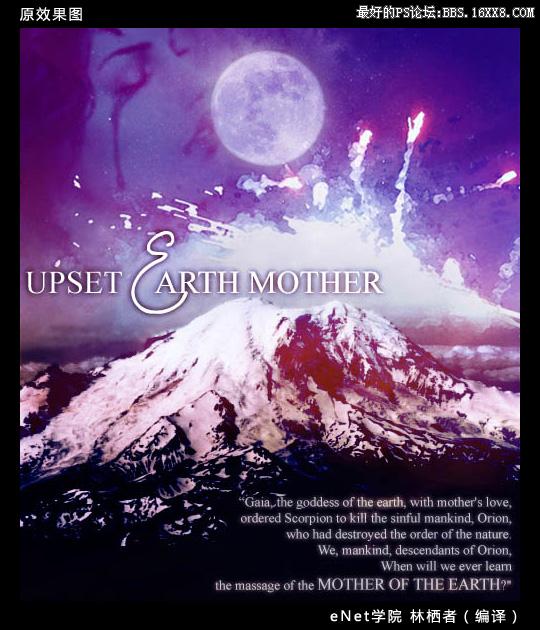
上面這幅是原作者的效果圖,我做的不是很完美。
相關(guān)推薦
相關(guān)下載
熱門閱覽
- 1ps斗轉(zhuǎn)星移合成劉亦菲到性感女戰(zhàn)士身上(10P)
- 2模糊變清晰,在PS中如何把模糊試卷變清晰
- 3ps楊冪h合成李小璐圖教程
- 4ps CS4——無法完成請(qǐng)求,因?yàn)槲募袷侥K不能解析該文件。
- 5色階工具,一招搞定照片背后的“黑場(chǎng)”“白場(chǎng)”和“曝光”
- 6ps液化濾鏡
- 7LR磨皮教程,如何利用lightroom快速磨皮
- 8PS鼠繪奇幻的山谷美景白晝及星夜圖
- 9軟件問題,PS顯示字體有亂碼怎么辦
- 10軟件問題,ps儲(chǔ)存文件遇到程序錯(cuò)誤不能儲(chǔ)存!
- 11photoshop把晴天變陰天效果教程
- 12ps調(diào)出日系美女復(fù)古的黃色調(diào)教程
最新排行
- 1室內(nèi)人像,室內(nèi)情緒人像還能這樣調(diào)
- 2黑金風(fēng)格,打造炫酷城市黑金效果
- 3人物磨皮,用高低頻給人物進(jìn)行磨皮
- 4復(fù)古色調(diào),王家衛(wèi)式的港風(fēng)人物調(diào)色效果
- 5海報(bào)制作,制作炫酷的人物海報(bào)
- 6海報(bào)制作,制作時(shí)尚感十足的人物海報(bào)
- 7創(chuàng)意海報(bào),制作抽象的森林海報(bào)
- 8海報(bào)制作,制作超有氛圍感的黑幫人物海報(bào)
- 9碎片效果,制作文字消散創(chuàng)意海報(bào)
- 10人物海報(bào),制作漸變效果的人物封面海報(bào)
- 11文字人像,學(xué)習(xí)PS之人像文字海報(bào)制作
- 12噪點(diǎn)插畫,制作迷宮噪點(diǎn)插畫

網(wǎng)友評(píng)論